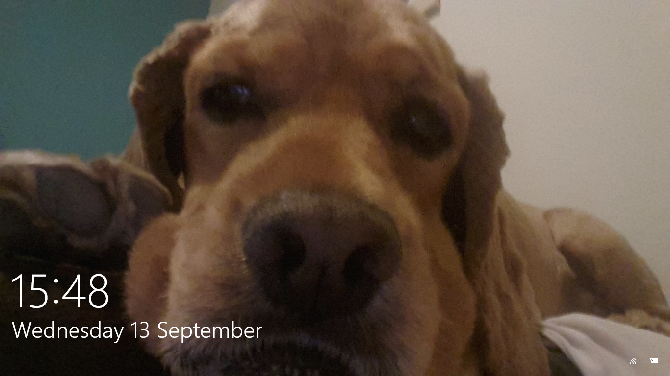سوال کاملا درستی است. این صفحه به ندرت اطلاعاتی را نمایش می دهد که به آن نیاز داشته باشیم. اما حقیقت این است که دلایل زیادی برای اسکرین شات گرفتن از صفحه لاگین و قفل ویندوز 10 وجود دارد. شاید بخواهید از تبلیغاتی که نمایش داده شده اسکرین شات بگیرید، شاید هم عکس فوق العاده زیبایی به نمایش گذاشته شده که به آن نیاز دارید. برای آموزش اسکرین شات گرفتن از صفحه لاگین و قفل ویندوز 10 با تکراتو همراه شوید:
فرقی نمی کند که به چه دلیلی می خواهید از این صفحه اسکرین شات بگیرید، در هر صورت باید بدانید که اسکرین شات گرفتن از صفحه لاگین به سادگی فشار دادن کلیدهای ویندوز و پرینت اسکرین نیست. روش دیگری برای این کار تعبیه شده که آن را با شما به اشتراک می گذاریم.
لاک اسکرین: ترفند یک کلید
در بالا گفتیم که نحوه اسکرین شات از این صفحه به آسانی فشار دادن کلیدهای ویندوز و پرینت اسکرین نیست؛ بلکه از این هم ساده تر است!
تنها کاری که باید انجام دهید این است که تنها کلید پرینت اسکرین (PrtSc) را فشار دهید. با فشار دادن این کلید، یک کپی از تصویر در کلیپ بورد شما ذخیره می شود. تنها کافیست کنترل + وی (Ctrl + V) را فشار دهید تا این عکس در مایکروسافت پینت نمایش داده شود.
صفحه لاگین: اپلیکیشن شخص ثالث
اگر بخواهید از صفحه لاگین اسکرین شات بگیرید، باید روش دیگری را به کار بگیرید؛ پرینت اسکرین در اینجا کمکی نمی کند، چرا که هنوز هیچ کاربری به سیستم وارد نشده است.
می توانید یک کپی از Ease Of Access Replacer را نصب کنید. این اپلیکیشن، سطح جدیدی از عملکردها را به آیکون برنامه Ease of Access اضافه می کند. برای اسکرین شات گرفتن از صفحه لاگین با استفاده از این برنامه تنها کافیست کلید LogonScreen Screenshot را فشار دهید.
.
منبع: makeuseof